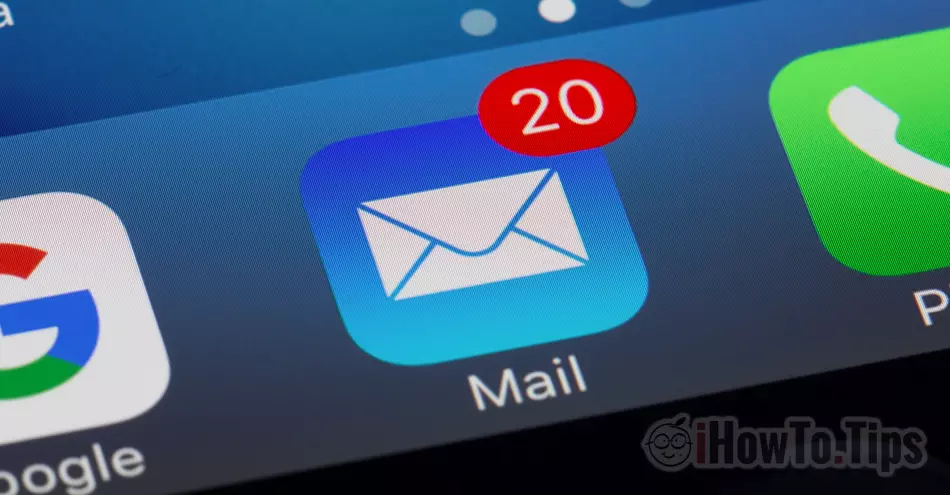Selles õpetuses näete kuidas seadistada kohandatud e-posti domeene iCloud e-post , millised on selle teenuse piirangud Custom Email Domain in iCloud+ ja millist parooli peab iga loodud meiliaadress kasutama iCloud Mail
Alates juunist 2021 Apple sisenege teenusesse iCloud+ kasutajatele abonamente iCloud. Uus teenus sisaldab nende hulgas mitmeid uusi võimalusi Private Relay, Hide My Mail si Custom Email Domains. Viimane teenus võimaldab tellijaid iCloud+ kohandatud meili domeeni lisamiseks iCloud Mail. Meili domeen, mida saate pereliikmetega jagada ja mida saate luua kuni 3 e-posti aadressi igale peregrupi kasutajale.
Sisukord
Funktsioonid ja piirangud Kohandatud e-posti domeen / isikupärastatud meili domeenid iCloud e-post
Enne kui näete, kuidas seadistada kohandatud e-posti domeene iCloud Mail, peaksite teadma, et on mõned piirangud.
1. Saate lisada kuni 5 Interneti-domeeni e-posti jaoks kasutamiseks. Isikupärastatud e-posti domeene saab kasutada kas ainult korraldaja või koos pereliikmetega (Pere rühma kasutajad). See tähendab, et igal pereliikmel võib olla kuni kolm e-posti aadressi igal lisatud kohandatud domeenil. Pere limiit on viis liiget pluss korraldaja.
2. Kohandatud domeenile lisatud meiliaadressid neil ei saa olla erinevaid paroole. Stsenaariumi korral, kus lisate kohandatud e-posti domeeni example.com in iCloud Mail ja sellele loote e-posti aadressid: [email protected] si [email protected], on mõlema konto juurdepääsuparool sama Apple id. Neil on ühine postkast iCloud Mail. Küll aga saame valida, milliselt aadressilt soovime meilisõnumeid saata.
3. Kui lisate pereliikmetele isikupärastatud domeenile e-posti aadressi, logivad nad igaüks sisse oma parooliga iCloud / Apple ID. Ikka ilma isikupärastatud meiliaadressil parooli muutmise võimaluseta.
4. Kohandatud domeenidel loodud uusi e-posti aadresse saab kasutada FaceTime, Messages, Calendar ja ülejäänud teenused Apple.
5. Kohandatud domeenil loodud uued e-posti aadressid iCloud E-kirju saab lisada e-posti klientidele/rakendustele, näiteks: Microsoft Outlook, Windows Mail, Mozilla Thunderbird jms.
6. Seda ei saa seadistada iga e-posti aadressi jaoks eraldi allkiri.
7. Kui kahtled kui palju salvestusruumi teil on iga lisatud e-posti aadressi jaoks iCloud e-post, peate vaid vaatama, kui palju salvestusruumi teie kontol veel on iCloud+. See on jagatud salvestusruum, mida kasutab Photos, iCloud Drive, iCloud Mail ja muud rakendused Apple või kolmandatele isikutele, kellel on juurdepääs iCloud Storage.
Seetõttu Kohandatud e -posti domeen või kohandatud e-posti domeenid iCloud Maili ei tohiks vaadelda kui meili hostiteenust, mida pakub Apple liitujat iCloud+. Kohandatud e-posti domeen on rohkem teenus alias email mille kaudu saavad kasutajad lisada oma Interneti-domeene, mida kasutada e-kirjade vastuvõtmiseks ja saatmiseks. Kõik on tihedalt seotud Apple ID.
Seda teenust ei soovitata kasutada Interneti-domeeni puhul, millele olete juba loonud mitme kasutaja e-posti aadressid. Neil ei saa olla oma konto paroole iCloud Mail. Välja arvatud juhul, kui teil on iCloud+ cu Family Sharing ja kõik kasutajad on selles grupis.
Kohandatud e-posti domeenide seadistamine iCloud e-post
1. Avage brauseris iCloudcom /settings ja minna juurde Custom Email Domain → Manage.
2. Valite, kas e-posti jaoks lisatud uut domeeni saab kasutada ainult teie või pereliikmed.

Kuna tegemist on väga isikliku Interneti-domeeniga, valisin "Only You” selle õpetuse jaoks.
3. Järgmises etapis sisestame domeeni, millega soovime kasutada iCloud Mail laurentiu.eu, minu puhul.

4. Lisame e-posti aadressi, mida soovime lisatud domeenil kasutada. Siin peame olema veidi ettevaatlikud. Kui meil on lisatud domeenil juba e-posti konto, sisestage olemasolev e-posti aadress. “Add email address”.

Kui te pole veel domeenile e-posti aadressi loonud, valige "No email address".
5. Järgmises etapis peate kinnitama lisatud e-posti aadressi iCloud Mail. Kui aadress on juba kasutusel mõnes teises meilimajutusteenuses, minge oma meilikontole ja kopeerige kinnituskood. Tehke valideerimine sisse iCloud Mail

6. Kui teil on lisatud domeeni jaoks Cloudloit ca DNS-i haldur, siis on kõige parem avada brauseris teine vahekaart ja kontole sisse logida Cloudpõlema. Naaske vahekaardile, kus konfigureerite isikupärastatud e-posti domeeni iCloud Post, seejärel klõpsake "Jätka" aadressilt “Finish setting up the domain“.
E-posti uusi DNS-tsoone värskendatakse Cloudpõlema.

Kui te ei kasuta Cloudpõlema, mine juhataja juurde DNS lisatud domeenist iCloud Saatke posti ja määrake sinna uued koordinaadid MX, TXT si CNAME (jaoks dkim laiendus).
Pärast seda sammu pole teie e-posti aadress vanas serveris enam saadaval. Vanad kirjad jäävad sinna, kuid neile ei pääse enam ligi. Saabunud uued sõnumid sisestatakse iCloud Mail

Järgmisena saame valida, kas vastloodud aadressi kasutatakse vaikeaadressina sõnumite saatmisel iCloud Mail ja samal ajal saab seda kasutada kui Apple ID.
Sel viisil lisatakse ja konfigureeritakse kohandatud e-posti domeene iCloud Mail
Kohandatud meili domeenid sisse lülitatud iCloud Mail ei mõjuta nendel domeenidel olemasolevaid veebisaite. Nagu me teame, ei pea meiliserver tingimata olema sama mis veebisaidi hostimisserver. Seda pole isegi näidatud.